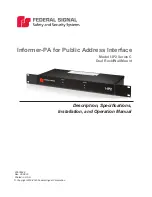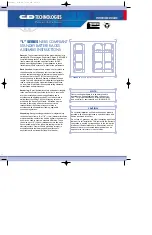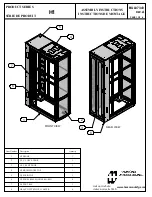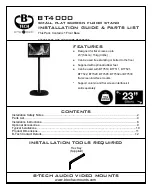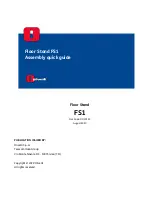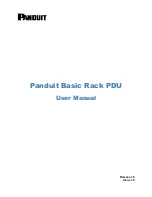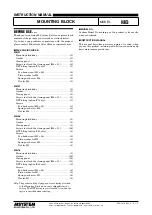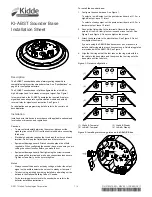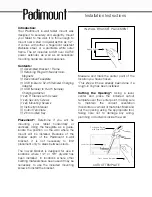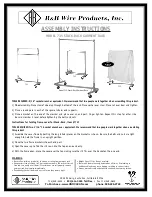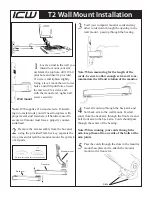Summary of Contents for LD-STND-003
Page 17: ...5 繁體中文 3 使用四 4 支 M6 x 80mm 螺栓將上橫樑 F 連接至左支撐架和右支撐架 3 4 F 4 使用內六角扳手正確鎖緊所有螺栓 2 4 A E ...
Page 19: ...7 繁體中文 安裝中間機櫃 1 確保兩 2 個中間機櫃後側的兩 2 個安裝架 位於下圖所示位置 2 小心將機櫃抬到落地支架上 將安裝架固定至上橫樑的支撐通道 機櫃的底部 將置於下橫樑上 ...
Page 29: ...5 简体中文 3 使用四个 4 M6 x 80mm 螺栓将顶部横梁 F 连接至左右支撑 3 4 F 4 务必使用艾伦扳手将所有螺栓正确拧紧 2 4 A E ...
Page 122: ......